Win10右键菜单卡顿?简单几步帮你提升速度
小伙伴们有没有觉得学习文章很有意思?有意思就对了!今天就给大家带来《win10右键菜单卡顿?简单几步优化提速》,以下内容将会涉及到,若是在学习中对其中部分知识点有疑问,或许看了本文就能帮到你!
右键菜单卡顿的解决方法包括清理冗余项、禁用服务、更新驱动等。1. 使用注册表编辑器删除不常用软件添加的右键菜单项,操作前备份注册表;2. 通过系统配置禁用不必要的服务以释放资源;3. 更新显卡驱动提升性能;4. 整理磁盘碎片优化读取速度;5. 关闭快速启动避免潜在冲突;6. 尝试系统还原恢复至正常状态;7. 检查硬件是否存在硬盘老化或内存不足问题。常见原因有注册表冗余、服务过多、驱动过旧、病毒、软件冲突或处理逻辑问题。使用ShellExView可分析加载时间判断导致卡顿的软件。操作注册表时需谨慎,务必先备份并仔细核对键值,不确定时勿随意修改。

Win10右键菜单卡顿,其实就是系统响应慢,影响效率。解决思路在于减少右键菜单加载的内容,优化系统资源分配。

解决方案:
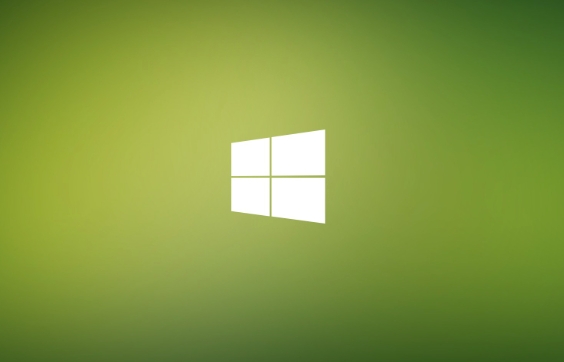
清理右键菜单冗余项: 很多软件安装后会在右键菜单添加选项,时间长了就容易堆积。使用注册表编辑器(regedit)删除不常用的选项。打开注册表编辑器,定位到
HKEY_CLASSES_ROOT\*\shellex\ContextMenuHandlers和HKEY_CLASSES_ROOT\Directory\Background\shellex\ContextMenuHandlers,仔细检查每个键值,删除那些你确定不需要的软件或功能项。注意备份注册表,以防误删。
禁用不必要的服务: 某些服务可能占用系统资源,导致右键菜单响应变慢。按下
Win + R,输入msconfig打开系统配置,在“服务”选项卡中,勾选“隐藏所有 Microsoft 服务”,然后禁用那些你不认识或者确定不需要的服务。例如,一些打印服务,如果不需要打印,可以禁用。更新显卡驱动: 过时的显卡驱动可能导致系统性能下降,右键菜单卡顿也可能是原因之一。访问显卡制造商的官网(例如NVIDIA、AMD或Intel),下载并安装最新的显卡驱动。
检查磁盘碎片: 磁盘碎片过多会影响系统读取速度。使用Windows自带的磁盘碎片整理程序进行整理。在“此电脑”中右键点击系统盘(通常是C盘),选择“属性”,然后点击“工具”选项卡中的“优化”。
关闭快速启动: 快速启动虽然能加快开机速度,但有时也会引起一些问题。在控制面板中,找到“电源选项”,点击“选择电源按钮的功能”,然后点击“更改当前不可用的设置”。取消勾选“启用快速启动(推荐)”。
系统还原: 如果以上方法都不奏效,可以考虑使用系统还原,将系统恢复到之前的某个时间点。在搜索栏中输入“创建还原点”,打开系统属性,点击“系统还原”,然后按照提示操作。
检查硬件: 如果以上软件方法都无法解决,那就要考虑是不是硬件问题了,比如硬盘老化,内存不足等等。
右键菜单卡顿的常见原因有哪些?
除了上面提到的注册表冗余、服务过多、驱动问题等,病毒感染、软件冲突也可能导致右键菜单卡顿。还有一种情况是,某些软件的右键菜单处理逻辑本身就存在问题,导致响应缓慢。
如何判断是哪个软件导致右键菜单卡顿?
可以使用一些工具来分析右键菜单的加载时间,例如ShellExView。它可以列出所有右键菜单项,并显示它们的加载时间。通过观察加载时间较长的项目,可以初步判断是哪个软件导致了卡顿。然后,可以尝试卸载该软件,看看问题是否解决。
注册表编辑器操作的注意事项有哪些?
注册表编辑器是一个强大的工具,但也需要谨慎使用。在修改注册表之前,务必备份注册表,以防误操作导致系统问题。修改注册表时,要仔细核对键值和数据,确保修改正确。如果不确定某个键值的作用,最好不要随意修改。
文中关于系统优化的知识介绍,希望对你的学习有所帮助!若是受益匪浅,那就动动鼠标收藏这篇《Win10右键菜单卡顿?简单几步帮你提升速度》文章吧,也可关注golang学习网公众号了解相关技术文章。
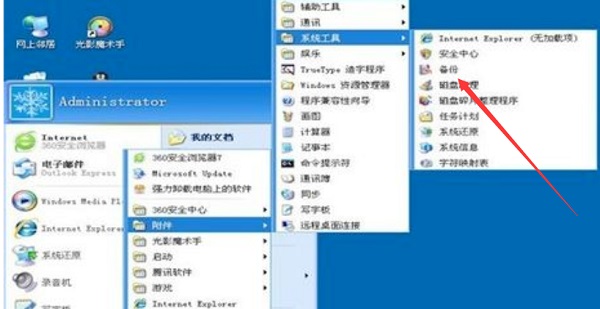 XP系统C盘备份文件丢失了还能恢复吗?
XP系统C盘备份文件丢失了还能恢复吗?
- 上一篇
- XP系统C盘备份文件丢失了还能恢复吗?

- 下一篇
- Java程序员别错过!手把手教你用JPA搞定ORM规范化操作
-

- 文章 · 软件教程 | 54秒前 |
- 百度地图导航中途退出怎么解决
- 359浏览 收藏
-

- 文章 · 软件教程 | 2分钟前 |
- Win10USB设备识别问题解决方法
- 192浏览 收藏
-

- 文章 · 软件教程 | 16分钟前 |
- Win10事件查看器使用全攻略
- 368浏览 收藏
-

- 文章 · 软件教程 | 17分钟前 |
- 个人征信免费查询入口及官网登录方法
- 371浏览 收藏
-

- 文章 · 软件教程 | 17分钟前 |
- QQ邮箱官网登录入口及手机访问方式
- 171浏览 收藏
-

- 文章 · 软件教程 | 19分钟前 |
- Win11触摸板手势操作详解
- 445浏览 收藏
-

- 前端进阶之JavaScript设计模式
- 设计模式是开发人员在软件开发过程中面临一般问题时的解决方案,代表了最佳的实践。本课程的主打内容包括JS常见设计模式以及具体应用场景,打造一站式知识长龙服务,适合有JS基础的同学学习。
- 543次学习
-

- GO语言核心编程课程
- 本课程采用真实案例,全面具体可落地,从理论到实践,一步一步将GO核心编程技术、编程思想、底层实现融会贯通,使学习者贴近时代脉搏,做IT互联网时代的弄潮儿。
- 516次学习
-

- 简单聊聊mysql8与网络通信
- 如有问题加微信:Le-studyg;在课程中,我们将首先介绍MySQL8的新特性,包括性能优化、安全增强、新数据类型等,帮助学生快速熟悉MySQL8的最新功能。接着,我们将深入解析MySQL的网络通信机制,包括协议、连接管理、数据传输等,让
- 500次学习
-

- JavaScript正则表达式基础与实战
- 在任何一门编程语言中,正则表达式,都是一项重要的知识,它提供了高效的字符串匹配与捕获机制,可以极大的简化程序设计。
- 487次学习
-

- 从零制作响应式网站—Grid布局
- 本系列教程将展示从零制作一个假想的网络科技公司官网,分为导航,轮播,关于我们,成功案例,服务流程,团队介绍,数据部分,公司动态,底部信息等内容区块。网站整体采用CSSGrid布局,支持响应式,有流畅过渡和展现动画。
- 485次学习
-

- ChatExcel酷表
- ChatExcel酷表是由北京大学团队打造的Excel聊天机器人,用自然语言操控表格,简化数据处理,告别繁琐操作,提升工作效率!适用于学生、上班族及政府人员。
- 3196次使用
-

- Any绘本
- 探索Any绘本(anypicturebook.com/zh),一款开源免费的AI绘本创作工具,基于Google Gemini与Flux AI模型,让您轻松创作个性化绘本。适用于家庭、教育、创作等多种场景,零门槛,高自由度,技术透明,本地可控。
- 3409次使用
-

- 可赞AI
- 可赞AI,AI驱动的办公可视化智能工具,助您轻松实现文本与可视化元素高效转化。无论是智能文档生成、多格式文本解析,还是一键生成专业图表、脑图、知识卡片,可赞AI都能让信息处理更清晰高效。覆盖数据汇报、会议纪要、内容营销等全场景,大幅提升办公效率,降低专业门槛,是您提升工作效率的得力助手。
- 3439次使用
-

- 星月写作
- 星月写作是国内首款聚焦中文网络小说创作的AI辅助工具,解决网文作者从构思到变现的全流程痛点。AI扫榜、专属模板、全链路适配,助力新人快速上手,资深作者效率倍增。
- 4547次使用
-

- MagicLight
- MagicLight.ai是全球首款叙事驱动型AI动画视频创作平台,专注于解决从故事想法到完整动画的全流程痛点。它通过自研AI模型,保障角色、风格、场景高度一致性,让零动画经验者也能高效产出专业级叙事内容。广泛适用于独立创作者、动画工作室、教育机构及企业营销,助您轻松实现创意落地与商业化。
- 3817次使用
-
- pe系统下载好如何重装的具体教程
- 2023-05-01 501浏览
-
- qq游戏大厅怎么开启蓝钻提醒功能-qq游戏大厅开启蓝钻提醒功能教程
- 2023-04-29 501浏览
-
- 吉吉影音怎样播放网络视频 吉吉影音播放网络视频的操作步骤
- 2023-04-09 501浏览
-
- 腾讯会议怎么使用电脑音频 腾讯会议播放电脑音频的方法
- 2023-04-04 501浏览
-
- PPT制作图片滚动效果的简单方法
- 2023-04-26 501浏览









